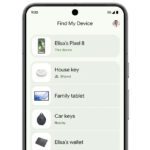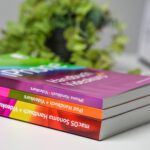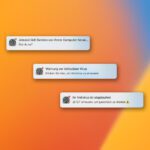Kilka dni temu kupiłem sobie [Kindle Fire HDX 7 (7-calowy tablet)->my-kindle-fire] do czytania przygotowanych graficznie plików PDF i oglądania filmów instruktażowych. Jeśli chodzi o oprogramowanie, Kindle Fire jest oparty na [systemie operacyjnym Android firmy Google->android-os]. Jeśli chcesz teraz wymieniać pliki między komputerem Mac i Kindle, zderzają się dwa światy i szybko zdajesz sobie sprawę, że nie jest to tak proste, jakbyś miał podłączony pendrive USB, na który możesz „pchać” pliki. Z mojego punktu widzenia można to rozwiązać na dwa sposoby...
Rozdziały w tym poście:
Możliwość 1: Transmisja przez e-mail
Jednym z rozwiązań tego problemu jest wysyłanie plików na specjalny adres e-mail Kindle, który o tej stronie można przypisać na własnym koncie Amazon. Nie zapominaj, że musisz również zatwierdzić e-mail, z którego mają być tam przesyłane pliki. W przeciwnym razie wszystkie próby zostaną automatycznie zablokowane przez Amazon. Jest to środek ochronny, aby uniemożliwić Hinz und Kunz wesołe wysyłanie plików na Twój Kindle Mail.
Procedura może być przydatna, jeśli masz małe pliki, ale jeśli chcesz wysyłać filmy i bardzo duże pliki PDF pocztą e-mail, nie będziesz z niej zadowolony. I jest jeszcze jedna wada: Przeniesienie dokumentu kosztuje obecnie 0,25 euro (jeśli się nie błędnie odczytałem) - co osobiście uważam za nieco wysokie, jeśli jestem już klientem Amazon Prime. Aktualizacja: jeśli ja ta strona Przy bliższej lekturze opłata wydaje się odnosić do transferu na klawiaturę Kindle 3G, gdy nie jest ona przez Wi-Fi. Ale nieważne… i tak są bardziej praktyczne sposoby:
Opcja 2: transfer USB za pośrednictwem aplikacji Mac
Drugim rozwiązaniem, które znalazłem, jest aplikacja Mac o nazwie Android File Transfer, której możesz użyć tutaj na android.com można pobrać za darmo. Uruchamiasz to (działa idealnie pod OS X 10.10 Yosemite!), A następnie podłączasz Kindle (również go włączasz!) do komputera Mac za pomocą kabla USB. Niestety Kindle nie pojawia się w urządzeniach jak inne dyski USB. Ale jeśli masz to z komputerem MacApp podłączony, możesz klikać foldery i przeciągać i upuszczać pliki z Kindle na Maca lub odwrotnie.
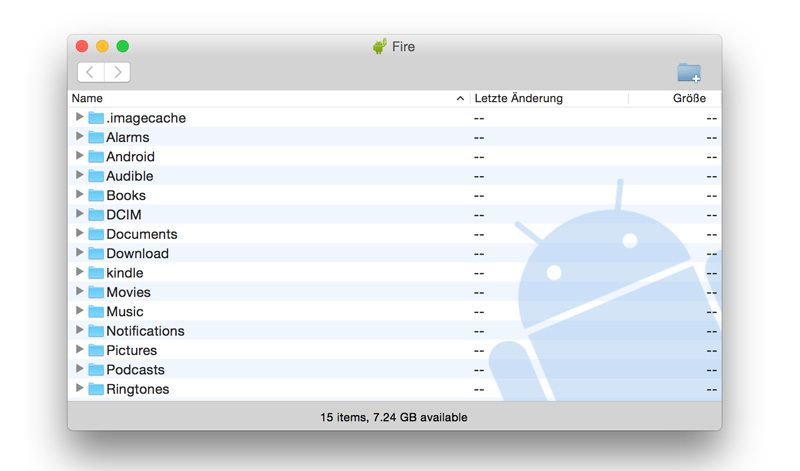
Zalety transmisji USB
Wielkie zalety aplikacji: Z jednej strony transfer plików jest bardzo szybki (chyba mamy USB-3 na Kindle) i całkowicie bezpłatny. Nie wiem czy to ważne, ale wszystko, co nazywa się .doc, .pdf, .xls lub .ppt, wrzucam do folderu „Documents”, filmy (.mp3, .avi, .mov itp.) pochodzą z mnie do folderu Filmy. Kindle wyświetla pliki PDF i tym podobne bezpośrednio dla mnie bez konwersji, a także zapamiętuje punkt, do którego przeczytałeś. W przypadku filmów najlepiej jednak pobrać aplikację ze sklepu Android „VLC dla Androida” (obecnie jeszcze BETA!). To następnie przeszukuje Kindle w poszukiwaniu dostępnych filmów po uruchomieniu, a następnie wyświetla je na liście. VLC jest w rzeczywistości jednym z najlepszych odtwarzaczy wideo we wszystkich znanych mi systemach operacyjnych - i jest całkowicie darmowy.
Wniosek: transfer dokumentów przez USB i aplikację Mac działał dla mnie idealnie i można go polecić do naśladowania. :)
Moje wskazówki i porady dotyczące technologii i Apple
Related Stories
Jens prowadzi bloga od 2012 roku. Pełni rolę Sir Apfelot dla swoich czytelników i pomaga im w problemach natury technicznej. W wolnych chwilach jeździ na elektrycznych monocyklach, robi zdjęcia (najlepiej iPhonem oczywiście), wspina się po górach Hesji lub wędruje z rodziną. Jego artykuły dotyczą produktów Apple, nowości ze świata dronów czy rozwiązań aktualnych błędów.